डिस्क कोटा क्या हैं और प्रत्येक उपयोगकर्ता के स्थान को सीमित करने के लिए उनका उपयोग कैसे करें
यदि आप अपने कंप्यूटर का उपयोग करने वाले एकमात्र व्यक्ति नहीं हैं, तो हो सकता है कि आप प्रत्येक उपयोगकर्ता द्वारा उपयोग किए जाने वाले संग्रहण स्थान की मात्रा को सीमित करना चाहें। यदि आप ऐसा करते हैं, तो आप सुनिश्चित करते हैं कि किसी विशिष्ट ड्राइव या पार्टीशन पर संग्रहण स्थान कभी भी केवल एक उपयोगकर्ता खाते से नहीं भरा जाता है। हर किसी के पास भरने के लिए अपना निजी स्थान होता है, और कोई भी अपनी सीमाओं का अतिक्रमण नहीं कर सकता है। विंडोज़(Windows) में , इसे डिस्क कोटा कहा जाता है, और इस ट्यूटोरियल में, हम आपको दिखाते हैं कि प्रत्येक उपयोगकर्ता के स्थान को सीमित करने के लिए कोटा का उपयोग कैसे करें:
नोट:(NOTE:) यह गाइड विंडोज 10(Windows 10) , विंडोज(Windows) 7 और विंडोज(Windows) 8.1 पर लागू होता है। इस आलेख में वर्णित प्रक्रियाएं विंडोज(Windows) के सभी तीन संस्करणों में समान हैं । इस गाइड को बनाना आसान बनाने के लिए, हमने विंडोज 10(Windows 10) में लिए गए स्क्रीनशॉट का इस्तेमाल किया ।
विंडोज़ में डिस्क कोटा क्या हैं?
डिस्क कोटा विंडोज(Windows) यूजर्स के लिए उपलब्ध स्टोरेज स्पेस को नियंत्रित करने का एक साधन है । एक व्यवस्थापक डिस्क कोटा पर सीमाएं लागू कर सकता है ताकि कोई भी उपयोगकर्ता खाता उनसे अधिक न हो सके। इसका मतलब यह है कि, जब भी कोई उपयोगकर्ता अपने डिस्क कोटा से अधिक हो जाता है, तो वह अब डिस्क में नया डेटा नहीं जोड़ सकता है। इसके अलावा, व्यवस्थापक चेतावनी स्तर भी सेट कर सकता है, ताकि उपयोगकर्ता पहले से जान सकें कि वे अपनी कोटा सीमा के करीब कब पहुंच रहे हैं।
कुछ और बातें भी हैं जो आपको जाननी चाहिए:
- विंडोज़(Windows) में , डिस्क कोटा को ड्राइव या पार्टीशन पर सेट किया जा सकता है जो एनटीएफएस(NTFS) फाइल सिस्टम का उपयोग करके स्वरूपित होते हैं। आप उन्हें FAT32(FAT32) या exFAT का उपयोग करके स्वरूपित वॉल्यूम पर उपयोग नहीं कर सकते क्योंकि ये फ़ाइल सिस्टम इस सुविधा के लिए समर्थन प्रदान नहीं करते हैं।
- आप डिस्क कोटा सेट कर सकते हैं और कोटा सीमा को तभी लागू कर सकते हैं जब आपके पास एक Windows खाता हो जिसमें व्यवस्थापकीय विशेषाधिकार हों। मानक(Standard) उपयोगकर्ता डिस्क कोटा सेट नहीं कर सकते।
- आप डिस्क या पार्टीशन के लिए डिस्क कोटा सेट कर सकते हैं, लेकिन आप डिस्क कोटा फ़ोल्डर्स पर सेट नहीं कर सकते।
- यदि आपके विंडोज(Windows) कंप्यूटर पर कई ड्राइव या पार्टीशन हैं, तो आपको प्रत्येक के लिए अलग-अलग डिस्क कोटा सीमा निर्धारित करनी होगी। आप एक साथ कई डिस्क या विभाजन के लिए डिस्क कोटा सेट नहीं कर सकते।
अब देखते हैं कि प्रत्येक उपयोगकर्ता खाते के संग्रहण स्थान को सीमित करने के लिए डिस्क कोटा का उपयोग कैसे करें:
चरण 1. डिस्क कोटा प्रबंधन चालू करें
(Start)फ़ाइल एक्सप्लोरर(File Explorer) ( विंडोज 10(Windows 10) या 8.1 में) या विंडोज एक्सप्लोरर(Windows Explorer) (विंडोज 7 में) खोलकर शुरू करें । फिर, इस पीसी(This PC) (विंडोज 10 या 8.1 में) या कंप्यूटर(Computer ) ( विंडोज 7(Windows 7) में ) पर जाएं और उस डिस्क पर क्लिक करें या टैप करें जिसके लिए आप कोटा सीमा निर्धारित करना चाहते हैं। डिस्क पर राइट-क्लिक या टैप और होल्ड करें, और फिर गुण(Properties) चुनें ।

ड्राइव के गुण(Properties) में, कोटा(Quota) टैब पर जाएं, और "कोटा सेटिंग्स दिखाएं"("Show Quota Settings") बटन पर क्लिक करें या टैप करें।

" कोटा सेटिंग्स" विंडो में, आप अपने ("Quota Settings")विंडोज(Windows) कंप्यूटर से प्रत्येक उपयोगकर्ता खाते के लिए कोटा सीमा लागू करने के लिए आवश्यक सेटिंग्स कर सकते हैं । यह है जो ऐसा लग रहा है:
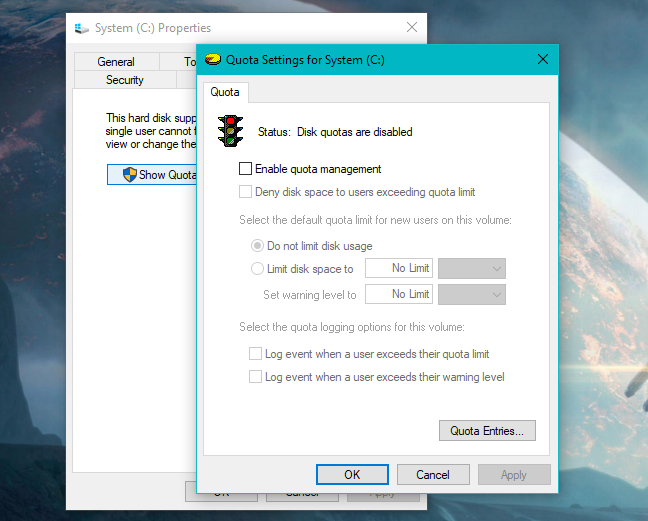
सबसे पहले और सबसे महत्वपूर्ण, आपको "कोटा प्रबंधन सक्षम करना" होगा। ("Enable quota management.")यह वह सेटिंग है जो चयनित डिस्क पर डिस्क कोटा चालू करती है। इस विंडो में अन्य सभी विकल्प धूसर हो गए हैं, लेकिन एक बार जब आप कोटा प्रबंधन(quota management) सक्षम कर देते हैं , तो अन्य सभी सेटिंग्स सक्रिय हो जानी चाहिए।

चरण 2. प्रत्येक उपयोगकर्ता के संग्रहण स्थान को सीमित करने के लिए डिस्क कोटा का उपयोग करें
अब आप आगे बढ़ सकते हैं और कोटा सीमा लागू कर सकते हैं: "कोटा सीमा से अधिक उपयोगकर्ताओं को डिस्क स्थान अस्वीकार करें" कहने वाले विकल्प की जांच करें, " ("Deny disk space to users exceeding quota limit,")डिस्क स्थान को सीमित("Limit disk space to,") करें" का चयन करें और कोटा सीमा इनपुट करें।
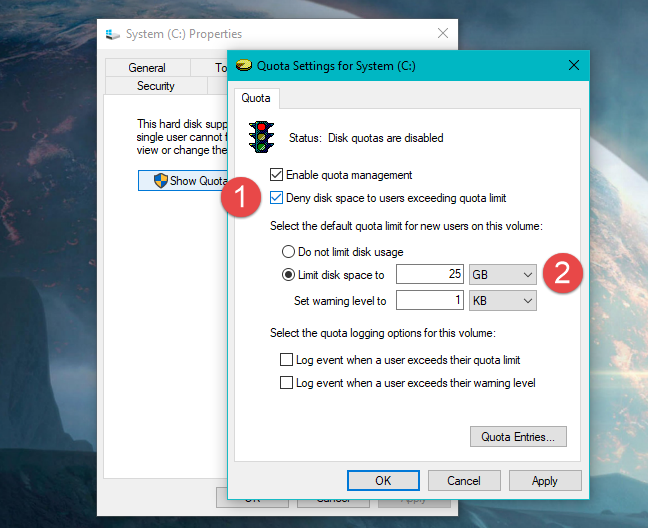
यदि आप चाहते हैं कि ऑपरेटिंग सिस्टम किसी घटना को लॉग करे जब कोई उपयोगकर्ता अपनी डिस्क स्थान सीमा के करीब हो, तो चेतावनी स्तर भी सेट करें।

यदि आप सोच रहे हैं कि यदि कोई उपयोगकर्ता अपनी डिस्क कोटा सीमा तक पहुँच जाता है तो क्या होता है, यह जान लें कि हर बार जब कोई उपयोगकर्ता अपने डिस्क कोटा को फाइलों से भरता है, तो दो चीजें होती हैं:
- उपयोगकर्ता को "अंतरिक्ष से बाहर"("out of space") संदेश मिलता है, और
- उपयोगकर्ता उस ड्राइव पर नया डेटा नहीं जोड़ सकता।

हालाँकि, उपयोगकर्ता अपने आवंटित डिस्क स्थान में से कुछ को साफ कर सकता है जैसे:
- रीसायकल बिन(Recycle Bin) खाली करना ,
- उन फ़ाइलों को हटाना जिनकी उसे आवश्यकता नहीं है,
- कुछ प्रोग्राम और ऐप्स को अनइंस्टॉल करना।
चरण 3. जब उपयोगकर्ता अपनी कोटा सीमा या चेतावनी स्तर से अधिक हो जाते हैं तो डिस्क कोटा ईवेंट लॉग करें(Log)
यदि आप भी चाहते हैं कि ऑपरेटिंग सिस्टम आपके कंप्यूटर पर डिस्क कोटा इवेंट लॉग करे, तो आप कोटा लॉगिंग विकल्प को सक्षम कर सकते हैं। ड्राइव की "कोटा सेटिंग्स"("Quota Settings") विंडो में निम्न विकल्पों में से एक या दोनों को चेक करें:
- "जब कोई उपयोगकर्ता अपनी कोटा सीमा से अधिक हो जाता है तो लॉग इवेंट।"("Log event when a user exceeds their quota limit.")
- "जब कोई उपयोगकर्ता अपने चेतावनी स्तर से अधिक हो जाता है तो लॉग इवेंट।"("Log event when a user exceeds their warning level.")

फिर, हर बार जब कोई घटना होती है, तो इसे ऑपरेटिंग सिस्टम द्वारा रिकॉर्ड किया जाता है और इसे विंडोज लॉग से (Windows Logs)सिस्टम(System) श्रेणी में इवेंट व्यूअर(Event Viewer) में देखा जा सकता है ।

चरण 4. डिस्क कोटा सेटिंग लागू करें
आपके द्वारा अब तक की गई सभी सेटिंग्स को सक्षम करने के लिए, लागू करें(Apply) पर क्लिक करें या टैप करें । विंडोज़ आपको फिर से पुष्टि करने के लिए कहेगा कि आप डिस्क कोटा सक्षम करना चाहते हैं। ठीक दबाएं ,(OK,) और आप जाने के लिए अच्छे हैं।

नोट:(NOTE:) आपने देखा होगा कि हमने "कोटा प्रविष्टियाँ"("Quota Entries" ) बटन की व्याख्या करना छोड़ दिया है। यह कुछ उन्नत कोटा सेटिंग्स का प्रवेश बिंदु है, जैसे विशिष्ट उपयोगकर्ताओं के लिए विशिष्ट डिस्क कोटा सेट करना, उपयोगकर्ताओं के स्वामित्व वाली फ़ाइलों का प्रबंधन करना आदि। ये सेटिंग्स आमतौर पर घरेलू उपयोगकर्ताओं द्वारा उपयोग नहीं की जाती हैं, बल्कि सिस्टम व्यवस्थापकों द्वारा एंटरप्राइज़ नेटवर्क पर उपयोग की जाती हैं।
निष्कर्ष
कोटा प्रबंधन को सक्षम करना और उपयोगकर्ताओं के लिए कोटा सीमा लागू करना उपयोगी हो सकता है यदि विचाराधीन कंप्यूटर का उपयोग एक से अधिक व्यक्तियों द्वारा किया जाता है। प्रक्रिया सरल है और उन्नत जानकारी की आवश्यकता नहीं है। क्या आप मानते हैं कि डिस्क कोटा घर के कंप्यूटर पर, या सिर्फ कार्यालय के वातावरण में भी उपयोगी होते हैं? हमें बताएं कि आप नीचे टिप्पणी अनुभाग में क्या सोचते हैं।
Related posts
मेरा Microsoft या Hotmail खाता हैक कर लिया गया था? मेरे खाते पर हाल की गतिविधि की जांच कैसे करें
विंडोज़ द्वारा संग्रहीत पासवर्ड कैसे पढ़ें, और जिन्हें क्रैक करना आसान है
विंडोज 10 में यूजर फोल्डर लोकेशन कैसे बदलें (दस्तावेज़, डाउनलोड आदि) -
विंडोज से अकाउंट कैसे हटाएं (7 तरीके) -
विंडोज 11 से साइन आउट करने के 6 तरीके -
अपने Google खाते के लिए 2-चरणीय सत्यापन को सक्षम या अक्षम कैसे करें
स्थानीय खाते के साथ विंडोज 11 कैसे स्थापित और उपयोग करें -
माइक्रोसॉफ्ट अकाउंट के बिना विंडोज़ में माइक्रोसॉफ्ट स्टोर का उपयोग कैसे करें
सरल प्रश्न: अतिथि खाता क्या है और आप इसे कैसे चालू करते हैं?
विंडोज 10 में माइक्रोसॉफ्ट अकाउंट कैसे जोड़ें
विंडोज 10 में डाउनलोड और अन्य यूजर फोल्डर को कैसे रिस्टोर करें -
Windows उपयोगकर्ता समूह क्या है, और यह क्या करता है? -
विंडोज 11 में नया यूजर बनाने और जोड़ने के 5 तरीके -
Microsoft से Windows 11 स्थानीय खाते में कैसे स्विच करें
Google प्रमाणक के साथ अपने Microsoft खाते के लिए दो-चरणीय सत्यापन सेट करें
10 विशेषताएं जो विंडोज 8 को अभी तक का सबसे सुरक्षित विंडोज बनाती हैं
विंडोज हैलो फेस का उपयोग करके अपने पीसी को अपने चेहरे से कैसे अनलॉक करें
Windows 10 में एक ही समय में एकाधिक Skype खातों का उपयोग कैसे करें
क्रेडेंशियल मैनेजर वह जगह है जहां विंडोज पासवर्ड और लॉगिन विवरण संग्रहीत करता है। यहाँ इसका उपयोग कैसे करें!
कैसे जानें कि Microsoft आपके बारे में कौन सा डेटा संग्रहीत करता है और उसे कैसे मिटाता है
